إنطفاء الكومبيوتر لوحده – Dead Blue Screen هي كابوس لكل مبرمج أو مصمم أو محرر أو أي شخص يستخدم جهاز الحاسوب بشكل كبير خلال عمله اليومي وهي احد أسباب جعل الامر Ctrl+S صديقة لكل شخص يعمل على الكمبيوتر, عند ظهورها يمكنك اعتبار ان كل عملك الذي لم تقم بحفظه قد ذهب ادراج الرياح ولا يوجد طريقة لاستعادته.
ليس فقط الـ Dead Blue Screen من يسبب مثل هذه الأمور فهنالك العديد من المسببات لجعل الكمبيوتر يقوم بعملية Shut Down اضطرارية وقد يكون السبب سوفت وير او هارد وير وعدم إيجاد حل لمثل هذه المشاكل من الممكن أن يؤدي الى توقف عمل جهاز الحاسوب نهائياً.
في هذه المقالة سأعطيك 10 أسباب لتوقف الحاسوب عن العمل وكيفية حل هذه المشاكل.
ما هي أسباب إنطفاء الكومبيوتر لوحده ؟ وكيف تتفاداها ؟
السبب الأول: الفيروسات والبرامج الخبيثة:
رغم سهولة التخلص من بعض هذه الفيروسات إلا أن البعض الآخر يسبب مشاكل كثيرة على مستوى السوفت وير مما يؤدي لمشاكل أكبر على مستوى الهارد وير إذا لم تقم بإزالتها والتخلص منها والسماح لها بالقيام بأعمال الضرر التي صممت لأجلها.
ويمكنك اكتشاف وجود الفيروسات من خلال ملاحظتك لتغيير في طريقة وسرعة استجابة جهازك الحاسوب للأوامر وهي من المسببات القوية لعملية الـ Shut Down.
هنالك طريقتين للتخلص من الفيروسات:
الطريقة الأولى: هي عن طريق تشغيل Windows defender Antivirus الذي يأتي بشكل مجاني مع نسخ الويندوز، وقد قام المطورون بتحسين أداء هذا البرنامج بشكل كبير في إصدارات ويندوز الحديثة نظراً لأهميته.
لتشغيل Microsoft windows defender اتبع الخطوات التالية:
أولاً: اذهب الى الاعدادات ثم اضغط على Update And Security
ثانياً: افتح Window defender وقم بتشغيله في الخلفية.
الطريقة الثانية: تتم من خلال تثبيت مكافح للفيروسات ويفضل القيام بشراء نسخ رسمية من تطبيقات مكافحة الفيروسات لأن النسخ المجانية لا تقوم بالعمل بالشكل المطلوب.
يوجد العديد من مكافحات الفيروسات الموثوقة مثل Kaspersky و Avast.
السبب الثاني: وجود مشكلة في البطارية:
انقطاع الكهرباء بشكل متكرر قد يسبب مشاكل في الشاحن الذي بدوره يؤدي لتوليد خلل في البطارية الخاصة بجهازك المحمول كما أن استخدام التطبيقات والبرامج القوية مع شاحن بجهد ضعيف يضر بالبطارية وينقص من عمرها.
عند ملاحظة انخفاض الوقت الذي يعمل به جهاز الحاسوب عند عدم اتصاله بالشاحن فالمشكلة غالباً بالبطارية وما عليك الا القيام بتبديلها لتفادي الانطفاء المفاجئ.
السبب الثالث: ارتفاع حرارة الجهاز:
أجهزة الحاسوب مصممة للانطفاء واغلاق كافة العمليات التي تشغلها في حال ارتفاع درجة الحرارة عن الدرجة المسموح بها.
مشكلة ارتفاع درجة الحرارة هي مشكلة كبيرة بالرغم ما تبدو عليه من بساطة،
فهذه المشكلة تكلف المبرمجين والـ Gamers ومستخدمي التطبيقات القوية بشكل متكرر مبالغ كبيرة للتخلص منها عبر شرائهم لأجهزة وأنظمة للتبريد،
وقد يكون حل هذه المشكلة غير مكلف على الاطلاق لأن السبب قد يكون في تراكم الاوساخ والغبار في المراوح مما يمنعها من القيام بعملية التبريد.
للتخلص من هذه المشكلة سأقدم لك بعض الحلول التي من الممكن أن تفي بالغرض:
- ابعد جهاز الحاسوب عن الحائط واجعل مسافة بين الاثنين.
- تفقد المراوح وتأكد من عملها وإذا ما كانت بحاجة للاستبدال أم لا.
- قم بالتنظيف الشامل لكل قطع الجهاز عند القيام بفحصك للمراوح.
- تأكد من لزوجة معجون تبريد المعالج فإذا لم يكن بحالة لزجة فعليك القيام باستبداله.
- الابتعاد عن وضع جهاز الحاسوب في الأماكن الحارة والساخنة.
- تأكد من حالة خيارات رفع تردد التشغيل التي تستخدم من اجل زيادة كفاءة الجهاز وسرعة العمل فإذا كانت مفعلة قم بإلغاء تفعيلها لأنها تسبب بزيادة حرارة الجهاز في بعض الأحيان.
السبب الرابع: وجود مشاكل في الهاردوير:
من خلال الـ Device Manager يمكنك ملاحظة إذا كان هنالك مشاكل في أي قطعة من قطع الهارد وير فوجود مشكلة في الهاردوير تسبب وبشكل رئيسي الاغلاق المفاجئ لجهاز الحاسوب Shut Down.
يمكنك الوصول للـ Device Manager من خلال:
- الذهاب الى لوحة التحكم ثن الدخول الى الأداء والصيانة
- من System قم بالضغط على Hardware tab وسترى خيار الـ Device Manager.
السبب الخامس: وجود مشاكل في تعريفات الهاردوير:
وجود التعريفات القديمة او وجود مشاكل اثناء تثبيت التعريفات هو من أحد المسببات لانطفاء الحاسوب بشكل مفاجئ، واليك بعض الطرق والنصائح لحل مثل هذه المشكلة:
- البحث عن المشاكل في التعريفات واصلاحها يدوياً:
عن طريق البحث عن الجهاز الذي يحوي مشكلة في التعريف وتثبيت تعريف حديث له او العودة اصدار أقدم من التعريفات أو إعادة تثبيت التعريف نفسه لأنه قد يكون قد حصل مشاكل وأخطاء اثناء القيام بعملية التثبيت السابقة.
- تفعيل Window Driver Verifier:
يستخدم لفحص قطع الهارد وير ويمكنك من الوصول اليه من خلال كتابة Verifier في شريط البحث الموجود في القائمة أبدأ
- البحث عن التحديثات الجديدة باستخدام Window Update:
اتبع الخطوات التالية إذا اردت من نظام التشغيل ويندوز البحث عن التحديثات المتوفرة لتعريفات الهاردوير بشكل تلقائي:
-من القائمة أبدأ قم بالدخول الى الاعدادات Settings.
-ثم الدخول الي التحديثات والأمان Update And Security.
-واضغط على Check for Updates.
السبب السادس: وجود مشكلة في ال UPS:
في حال تكرر الانطفاء المفاجئ عند استخدامك للـ UPS (Uninterruptible Power Supply) فقم بفصله عن جهازك الحاسوب واستخدم مأخذ الطاقة بشكل مباشر، واحياناً قد يحوي الـ UPS على مأخذ كابل USB فقم بفصلة ايضاً لأنه قد يكون هو المسبب لهذه المشكلة.
السبب السابع: Sleep Mode وضع النوم:
هي خاصية صممت للحفاظ على طاقة وشحن الكمبيوترات المحمولة إلا أنه قد تكون السبب في انطفاء الجهاز الحاسوب بشكل متكرر ومفاجئ.
يمكنك تعطيل هذه الخاصية من خلال:
- الذهاب الى القائمة أبدأ ثم الاعدادات.
- قم باختيار اعدادات النظام ثم اختيار Power and Sleep.
- ابحث عن خيار Screen and Sleep ثم اختر من القائمة المنسدلة خيار Never(ابداً).
السبب الثامن: تحديث الـ BIOS:
رغم خطورة هذه العملية إلا أنه من الممكن اعتبارها الحل الوحيد في حال لم تنفع الطرق والأساليب السابقة.
ملاحظة: يجب القيام بهذه العملية عن طريق متخصص فهي عملية خطيرة جداً.
لتحديث الـ BIOS اتبع الخطوات التالية:
اولاً: عليك الحصول على نسخة BIOS ويمكنك ذلك من خلال موقع الشركة المصنع للوحة الأم Mother board الخاصة بجهازك الحاسوب.
ثانياً: عليك بفك الضغط عن الملف المحمل والقيام بوضعه على USB.
ثالثاً: قم بإعادة تشغيل جهاز الحاسوب وادخل على نظام BIOS عن طريق الضغط على( F2 أو F12 أو F10) وتختلف هذه الطريقة من شركة لأخرى.
رابعاً: ابحث عن خيار التحديث( M Flash أو EZ Flash أو Q Flash) ويختلف الاسم من شركة لأخرى .
خامساً: عليك في هذه الخطوة توصيل الـ USBالذي يحوي على نظام الـ BOIS الذي قمت بتحميله.
سادساً: بعد توصيل الـ USBستجد الملف الضي قمت بتحميله قد ظهر، قم بالتحديد عليه وابدأ عملية التحديث.
السبب التاسع: وجود مشكلة في برامج النظام:
عليك الحذر من ملفات النظام المفقودة أو التالفة والتطبيقات التي تحتوي على خلل أو مشكلة أو وجود مشكلة في تسجيل الويندوز لأنها قد تكون مسببة لعملية الـ Shut Down.
هنالك 3 حلول لإصلاح هذه المشكلة:
الحل الأول: استكشاف الأخطاء واصلاحها يدوياً: عن طريق القيام بفحص كل تطبيق على حدى وملاحظة أي من التطبيقات اؤدي الى تغير في تصرفات جهاز الحاسوب أو انطفائه.
الحل الثاني: استخدام System File Checker: يتم استخدام هذه الأداة عن طريق الـ CMD وتستطيع الوصول اليه عن طريق كتابة CMD في شريط البحث في القائمة أبدأ واجعل الـ CMD يعمل كمسؤول Run As Administratorثم اطبع هذه الأوامر داخل الـ CMD: DISM.exe /Online /Cleanup-image /Restorehealth ثم اطبع sfc/scannow وانتظر حتى ينتهي الفحص ثم قم بإعادة تشغيل جهاز الحاسوب.
الحل الثالث: مستكشف أخطاء تطبيقات ويندوز: مهمة هذه الأداة هي البحث عن التطبيقات المعطلة والتالفة واصلاحها.
السبب العاشر: مشكلة نسخة نظام التشغيل Windows:
في حال عدم نفع أي طريقة من الطرق السابقة فالمشكلة غالباً تكون في نظام التشغيل ويندوز نفسه وهنالك طريقتين في حال عد رغبتك بتثبيت نظام ويندوز من جديد.
الطريقة الأولى: عبر الاعتماد على نقطة استعادة النظام: تعمل هذه الطريقة فقط في حال قمت بعمل نسخة احتياطيةBackup لنظام التشغيل ويمكنك من استعادة النظام عن طريق:
-الذهاب الى لوحة التحكم ثم اضغط على System and Security.
-ابحث عن File History ثم Recovery ثم Open System Restore واضغط على Next.
-اختر النسخة الاحتياطية التي قمت بعملها ثم اضغط على Next وقم بالتأكيد على العملية بالضغط على Finish ثم Yes.
الطريقة الثانية: عبر إعادة اعدادات المصنع الافتراضية: من خلال القائمة أبدأ أكتب في شريط البحث Rest ثم Rest this pc.
(ستحتفظ في هذه الطريقة على ملفاتك وبياناتك الشخصية وسيتم حذف كل التطبيقات والاعدادات المثبتة)
إذا لم تنجح أي طريقة من الطرق السابقة فالحل الأخير هو القيام بعملية Format وتبيث نظام الويندوز من جديد.
(ستؤدي هذه العملية الى فقدان جميع الملفات والبيانات الشخصية والاعدادات والبرامج والتطبيقات المثبتة، فلا تنسى أن تقوم بعمل نسخة احتياطية لويندوز ونقل جميع ملفاتك المهمة على قرص أو ذاكرة USB).
إقرأ أيضاً:


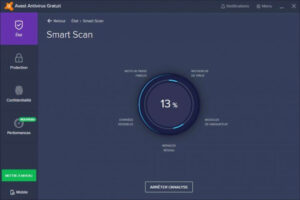

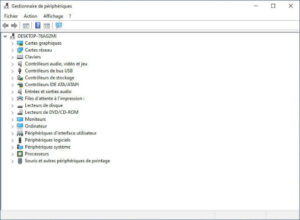

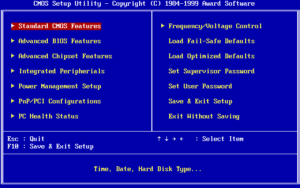
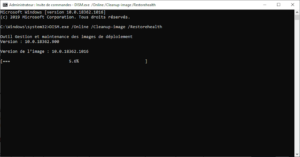







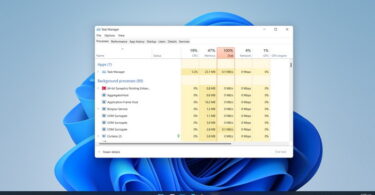

[…] […]